fixa iPhone / iPad / iPod från DFU-läge, återställningsläge, Apple-logotyp, hörlursläge etc. till normalt tillstånd utan dataförlust.
- Töm papperskorgen
- Ta bort Mail App
- Rensa Cache på Mac
- Få mer lagringsutrymme på Mac
- Få Chrome att använda mindre RAM
- Var finns Disk Utility på Mac
- Kontrollera historik på Mac
- Ctrl + Alt + Delete på Mac
- Kontrollera minne på Mac
- Kontrollera historik på Mac
- Radera en app på Mac
- Rensa cache i Chrome på Mac
- Kontrollera lagring på Mac
- Rensa webbläsarcache på Mac
- Ta bort favorit på Mac
- Kontrollera RAM-minnet på Mac
- Ta bort webbhistorik på Mac
Enkel guide för att fixa iPhone kommer inte att uppdateras effektivt
 Uppdaterad av Lisa Ou / 17 november 2023 09:15
Uppdaterad av Lisa Ou / 17 november 2023 09:15God dag! Min iPhone har inte fungerat på sistone, vilket har orsakat att vissa appar kraschar, laddas långsamt, etc. Därför bestämde jag mig för att göra en mjukvaruuppdatering i hopp om att det skulle återställa min enhets smidiga prestanda. Problemet är att jag inte kan göra det på grund av något okänt problem. Kan någon snälla upplysa mig? Varför uppdateras inte min iPhone och hur ska jag lösa problemet?
Att misslyckas med att uppdatera programvara är ett vanligt problem som iPhone-användare upplever då och då. Det kan bero på olika situationer, men du behöver inte möta något krångel för att ta reda på det. I den här artikeln kommer du att bli upplyst om möjligheterna till varför din iPhone inte verkar uppdateras. På så sätt kan du undvika att göra dem i framtiden och inte möta samma problem igen. Efter det kommer de effektiva metoderna för att fixa din iPhone som inte kommer att uppdateras att följas.
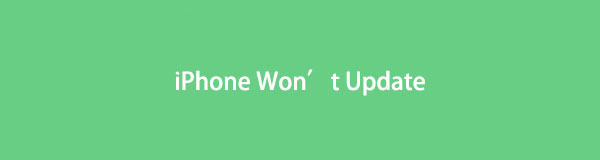

Guide Lista
Del 1. Varför kommer min iPhone inte att uppdateras
En av de främsta anledningarna till att en iPhone inte kan uppdatera beror på enhetsversionen om internetanslutningen inte är problemet på din enhet. Din iPhone kanske inte längre stöder den senaste programvaran, så den kan inte installeras. Eller så kan det också bero på det långsamma internet. Uppdatera din programvara kräver en stabil anslutning, och den kommer sannolikt att misslyckas om internet är långsamt eller om du inte är ansluten alls.
Därför rekommenderas det att undvika att ladda ner andra filer, appar eller annan data samtidigt medan uppdateringen pågår. Under tiden kommer andra möjliga problem att hanteras i följande delar när du går igenom lösningarna för att fixa dem direkt efteråt.
FoneLab gör att du kan fixa iPhone / iPad / iPod från DFU-läge, återställningsläge, Apple-logotyp, hörlursläge etc. till normalt tillstånd utan förlust av data.
- Fixa funktionshindrade iOS-systemproblem.
- Extrahera data från inaktiverade iOS-enheter utan dataförlust.
- Det är säkert och enkelt att använda.
Del 2. Hur man fixar att en iPhone inte uppdateras
Nedan är de mest effektiva lösningarna som vi handplockade att inkludera i den här artikeln. Observera att varje metod har testats noggrant, och vi försäkrar dig att de bästa du kan hitta redan finns samlade nedan. Därför, lita på dem och tveka inte att utföra de korrekta instruktionerna.
Avsnitt 1. Starta om din iPhone
An iPhone omstartar eller tvinga omstart är en viktig strategi att lära sig när du upplever ett problem på enheten. Det är inte bara för iPhone, utan även för andra enhetsanvändare, eftersom det bara är en omstartsprocess. Således, när iPhone startas om, kommer dess system att uppdateras, och åtgärda problemen som orsakas av grundläggande fel, kraschar, etc. Omstart är dock bara en enkel lösning, så det finns fortfarande en chans att det inte fungerar.
Följ den enkla processen nedan för att reparera min iPhone kommer inte att uppdateras genom att starta om din iPhone:
Utan hemknapp: Tryck ned på Övre volym nyckel snabbt och gör samma sak med Lägre volym nyckel direkt efter. Tryck sedan och håll fingret på strömbrytaren tills skärmen visar Apple-symbolen.
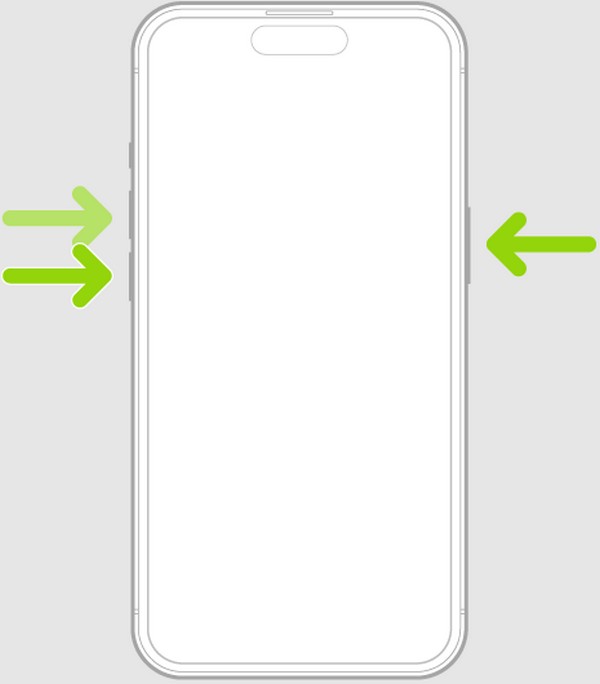
Med en hemknapp: Tryck tummen ner på Hem och Effekt nycklar samtidigt. Släpp inte taget förrän iPhone startar om och du ser Apple-logotypen på skärmen.
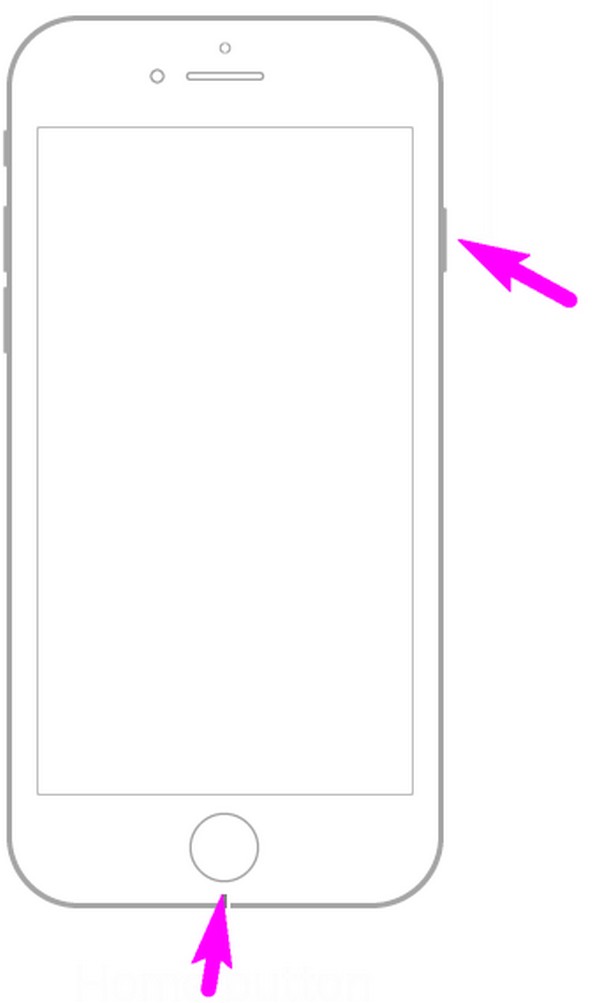
Avsnitt 2. Ta bort appar som inte behövs
Under tiden kan brist på lagring vara anledningen till att din iPhone inte kan uppdateras. Att ta bort onödiga appar hjälper dig alltså att frigöra utrymme. När du har tillräckligt med lagringsutrymme kan din iPhone äntligen hantera programuppdateringen, vilket gör processen framgångsrik. Appar är bland de största data som lagras på en enhet, så om du tar bort åtminstone några få du enkelt får du mer lagringsutrymme.
Agera enligt de enkla stegen nedan för att fixa en iPhone kommer inte att installera uppdatering genom att ta bort onödiga appar:
steg 1Kör Inställningar appen och fortsätt omedelbart till Allmänt flik. Klicka sedan på iPhone Storage för att se de installerade programmen på din enhet.
steg 2Från applistan väljer du den onödiga appen och trycker sedan på Radera app knappen på följande skärm för att radera den från din iPhone.
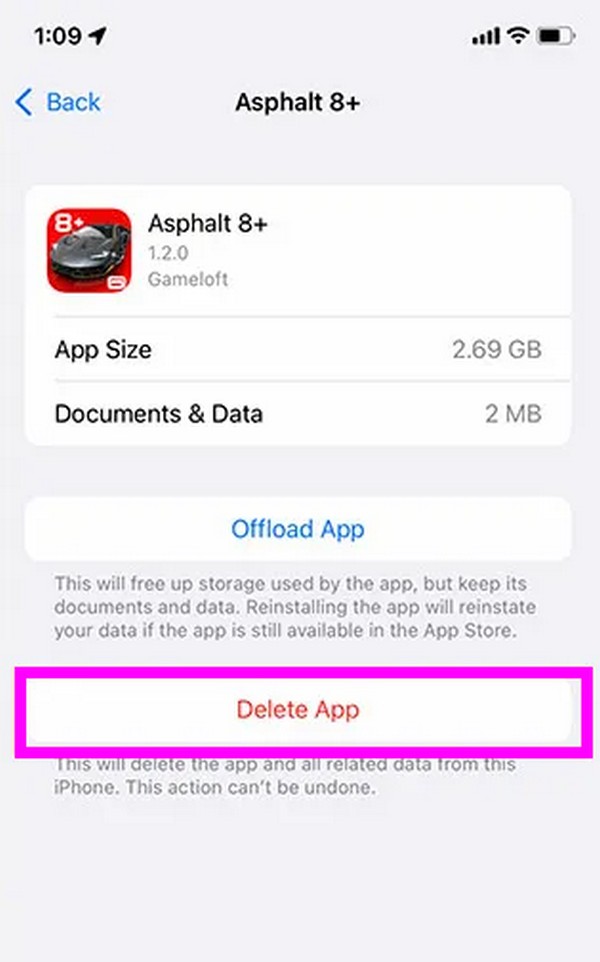
FoneLab gör att du kan fixa iPhone / iPad / iPod från DFU-läge, återställningsläge, Apple-logotyp, hörlursläge etc. till normalt tillstånd utan förlust av data.
- Fixa funktionshindrade iOS-systemproblem.
- Extrahera data från inaktiverade iOS-enheter utan dataförlust.
- Det är säkert och enkelt att använda.
Avsnitt 3. Ta bort och ladda ner uppdateringen igen
Om du startar om och avinstallera vissa appar inte lyckades med uppdateringen, försök ta bort och ladda ner uppdateringen igen. Det kan fräscha upp programvaran och ta bort dess skadade komponenter om det finns. Om du laddar ner den igen kommer du därför att få en bättre chans att installera uppdateringen framgångsrikt.
Följ de smärtfria instruktionerna nedan för att reparera en iPhone-uppdatering kommer inte att installeras genom att radera och ladda ner uppdateringen igen:
steg 1Öppen Inställningar, och precis som den tidigare metoden, välj iPhone Lagring alternativ. På applistan, tryck på uppdateringen och tryck Radera uppdatering efteråt.
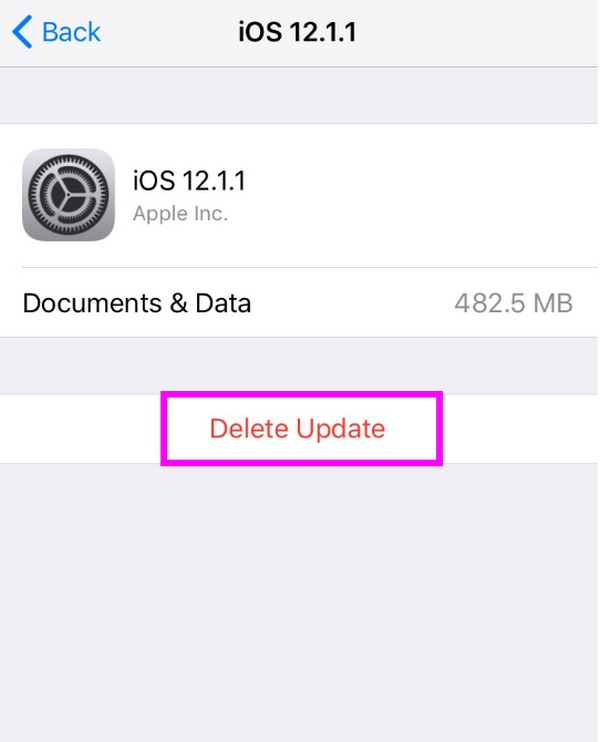
steg 2När du har raderat, återgå till Inställningar > Allmänt. Välj sedan Programuppdatering, tryck sedan på Hämta och installera för att uppdatera programvaran.
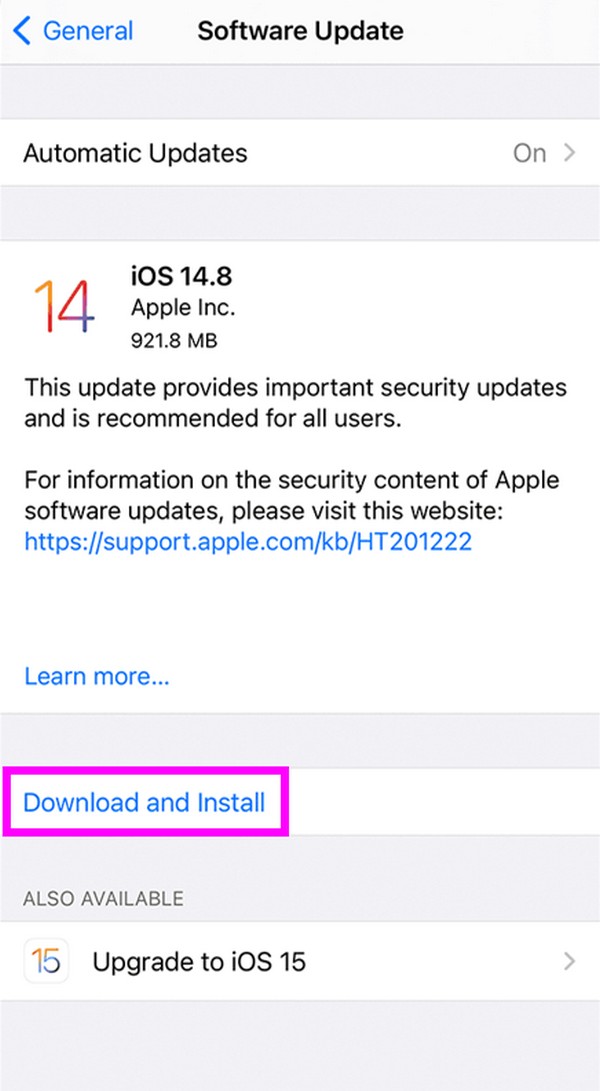
Avsnitt 4. Prova FoneLab iOS System Recovery
Eftersom du har nått den här delen kanske den föregående delen inte fungerade på din enhet. Om så är fallet, här FoneLab iOS System Recovery att uppleva en effektiv fixeringsprocess. Det här programmet är inte bara avsett för vissa uppdateringsproblem utan för olika iOS-problem också. Den är känd för sin höga framgångsfrekvens, så flera iOS-användare litar på den för att fixa problem som en iPhone som inte uppdateras. Oavsett om du är nybörjare eller inte, kommer det här verktyget att vara lätt att navigera.
FoneLab gör att du kan fixa iPhone / iPad / iPod från DFU-läge, återställningsläge, Apple-logotyp, hörlursläge etc. till normalt tillstånd utan förlust av data.
- Fixa funktionshindrade iOS-systemproblem.
- Extrahera data från inaktiverade iOS-enheter utan dataförlust.
- Det är säkert och enkelt att använda.
Bortsett från det ger FoneLab iOS System Recovery ett standard- och avancerat reparationsläge. Därför kommer du att kunna välja att skydda dina data från radering medan reparationsprocessen pågår. Den stöder de senaste iOS- och iPadOS-versionerna.
De oexakta instruktionerna nedan är ett exempel för att fixa en iPhone som inte kommer att återställas eller uppdateras med FoneLab iOS System Recovery:
steg 1Få FoneLab iOS System Recovery installerad på din dator med hjälp av Gratis nedladdning fliken på dess officiella sida. När du har sparat öppnar du den och ställer in snabbinstallationen. När du är klar klickar du på popup-knappen Starta nu för att starta systemåterställningsprogrammet.
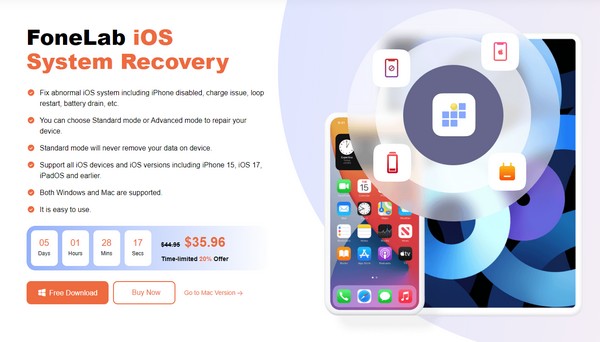
steg 2Välja iOS-systemåterställning på huvudgränssnittet, följt av Start knapp. Efteråt, anslut en USB-kabel för att ansluta din iPhone och välj önskat reparationsläge. Tryck sedan på Bekräfta fliken under alternativen för att gå vidare.
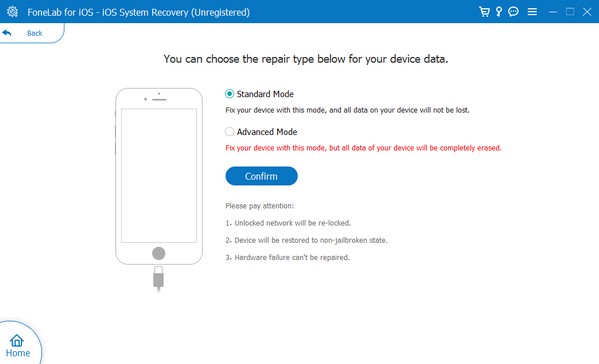
steg 3När riktlinjerna på skärmen visas i följande gränssnitt, välj instruktionerna för din iPhone-version för att gå in i återställningsläge och ladda ner firmware. Det kommer sedan att börja reparera problemet med din iPhone.
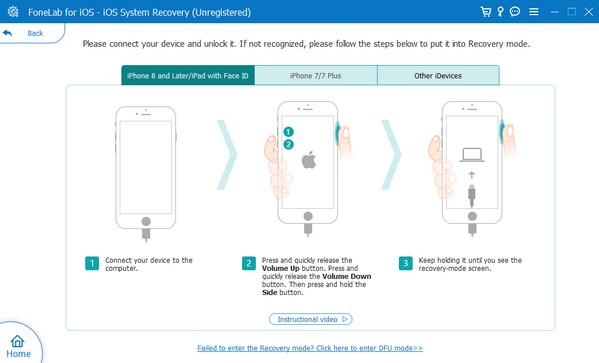
FoneLab gör att du kan fixa iPhone / iPad / iPod från DFU-läge, återställningsläge, Apple-logotyp, hörlursläge etc. till normalt tillstånd utan förlust av data.
- Fixa funktionshindrade iOS-systemproblem.
- Extrahera data från inaktiverade iOS-enheter utan dataförlust.
- Det är säkert och enkelt att använda.
Del 3. Vanliga frågor om en iPhone kommer inte att uppdateras
1. Varför tar programuppdateringen så lång tid på min nya iPhone?
Det kan bero på en instabil anslutning. När ditt internet är dåligt påverkar det automatiskt din iPhones processer som är starkt beroende av det. Därför är det en av möjligheterna till varför din programvara tar så lång tid att uppdatera. Å andra sidan kanske uppdateringen inte är långsam utan bara stoppas helt, vilket indikerar ett troligt problem. I det här fallet, prova metoderna som nämns ovan för att fixa din iPhone som har svårt att uppdatera.
2. Vad händer om min iPhone dör under en uppdatering?
Uppdateringen kommer naturligtvis att avbrytas, och det kan orsaka problem för din iPhone. Det är därför du måste se till att din enhet har tillräckligt med batteri innan du fortsätter till uppdateringsprocessen.
Kommentera gärna nedan för fler problem, bekymmer eller förslag angående din iPhone och andra enheter. Vi kommer att se till att ge dig de mest effektiva lösningarna, och du hittar de flesta av dem på FoneLab iOS System Recovery plats.
FoneLab gör att du kan fixa iPhone / iPad / iPod från DFU-läge, återställningsläge, Apple-logotyp, hörlursläge etc. till normalt tillstånd utan förlust av data.
- Fixa funktionshindrade iOS-systemproblem.
- Extrahera data från inaktiverade iOS-enheter utan dataförlust.
- Det är säkert och enkelt att använda.
Nedan finns en videohandledning som referens.



